
Photoshop CS6摄影师专业技法
¥ 26.61 2.7折 ¥ 99 九五品
仅1件
作者[英]Martin、Evening 著;欧阳宇 译
出版社人民邮电出版社
出版时间2014-04
版次1
装帧平装
货号A8
上书时间2024-12-13
- 在售商品 暂无
- 平均发货时间 13小时
- 好评率 暂无
- 最新上架
商品详情
- 品相描述:九五品
图书标准信息
- 作者 [英]Martin、Evening 著;欧阳宇 译
- 出版社 人民邮电出版社
- 出版时间 2014-04
- 版次 1
- ISBN 9787115348203
- 定价 99.00元
- 装帧 平装
- 开本 16开
- 纸张 胶版纸
- 页数 440页
- 字数 740千字
- 正文语种 简体中文
- 原版书名 Adobe Photoshop CS6 for Photographers:a Professional Image
- 【内容简介】
-
《Photoshop CS6摄影师专业技法》作者Martin Evening是国际知名的资深摄影师,并长期与顶级Phototshop大师保持紧密合作。他从专业摄影师的角度阐述了各种图像处理技法,同时介绍了Photoshop 中各种功能的工作原理,帮助读者深入认识Photoshop CS6,从而做到举一反三,更高效地使用该程序。该书被誉为图像处理类书籍中的圣经。
《Photoshop CS6摄影师专业技法》内容涵盖了配置Phtotshop CS6的正确方法、使用Camera Raw处理图像、锐化图像、黑白效果、高动态范围图像和图层技法、色彩与图像管理、打印与Web输出以及Photoshop自动功能等内容。
《Photoshop CS6摄影师专业技法》重点介绍摄影发烧友最关注和最感兴趣的主题,是数码摄影师必备的参考资料,Photoshop用户也将从中学到大量的图像处理技法和Photoshop CS6使用技巧。 - 【作者简介】
- MartinEvening是一位享誉全球的专业摄影师,他善于从专业摄影师的角度阐述各种图片处理技法和各种Photoshop功能,有效的帮助读者深入认识PhotoshopCS6,从而做到举一反三,更高效的使用该软件。
- 【目录】
-
第1章 配置Photoshop 11
1.1 你将需要什么 12
1.1.1 Mac系统 12
1.1.2 Windows系统 12
1.2 操作环境 12
1.2.1 选择显示器 13
1.2.2 显卡 14
1.2.3 显示器校准和创建配置文件 14
1.2.4 校准显示器并为其建立配置文件的步骤 15
1.2.5 设备校准和测量 17
1.2.6 创建配置文件 18
1.2.7 色彩管理设置 19
1.2.8 其他设备 19
1.2.9 备份图像数据 20
1.2.10 断电保护 21
1.3 Photoshop首选项 21
1.3.1 常规 21
1.3.2 界面首选项 23
1.3.3 “文件处理”首选项 24
1.3.4 “性能”首选项 27
1.3.5 历史记录与高速缓存 29
1.3.6 暂存盘 30
1.3.7 暂存盘性能 30
1.3.8 RAID暂存盘 31
1.3.9 光标 33
1.3.10 透明度与色域 33
1.3.11 单位与标尺 34
1.3.12 文字首选项 36
第2章 使用Camera Raw处理图像 37
2.1 Camera Raw的优势 38
2.1.1 新的Camera Raw工作流程 38
2.1.2 基本的Camera Raw/Photoshop工作流程 41
2.1.3 Camera Raw支持 43
2.2 将Raw格式图像导入Photoshop 43
2.3 基本的Camera Raw图像编辑 51
2.3.1 使用Camera Raw和Bridge 51
2.3.2 打开单个图像时的Camera Raw对话框 53
2.3.3 打开多个文件的常用控件 54
2.3.4 将Raw格式文件作为智能对象打开 55
2.3.5 在Camera Raw中存储照片 58
2.3.6 直方图 58
2.3.7 使用Camera Raw浏览图像 59
2.3.8 Camera Raw首选项 60
2.3.9 Camera Raw裁剪和拉直 62
2.3.10 如何裁剪和拉直 62
2.4 基本面板中的控件 64
2.4.1 白平衡 64
2.4.2 Process 版本 65
2.4.3 Process 2012色调调整控件 66
2.4.4 保留高光细节 69
2.4.5 什么情况下应裁剪高光 70
2.4.6 如何裁剪阴影 71
2.4.7 转换后的阴影色阶 71
2.4.8 基本面板图像调整过程 74
2.4.9 自动色调校正 76
2.4.10 “清晰度”滑块 77
2.4.11 色调曲线面板 80
2.4.12 校正高对比度图像 83
2.4.13 HSL/灰度面板 84
2.4.14 镜头校正面板 87
2.4.15 效果面板 93
2.4.16 相机校准面板 98
2.4.17 自定义相机配置文件校准 100
2.4.18 污点去除工具 103
2.4.19 红眼去除工具 104
2.5 局部调整 104
2.5.1 调整画笔 105
2.5.2 调整画笔选项 105
2.5.3 添加新的画笔效果 106
2.5.4 编辑画笔调整 107
2.5.5 加深阴影 110
2.5.6 在“颜色”模式下手工着色 111
2.5.7 渐变滤镜工具 112
2.5.8 Camera Raw设置菜单 115
2.5.9 预设面板 116
2.5.10 同步不同Process版本 118
2.5.11 遗留预设 119
2.5.12 使用快照 120
2.6 DNG文件格式 120
2.6.1 DNG解决方案 121
2.6.2 将图像另存为DNG 122
2.6.3 DNG Converter 123
第3章 锐化和减少杂色 125
3.1 何时锐化 126
3.1.1 为什么一步锐化不可取 126
3.1.2 捕获锐化 126
3.1.3 Process Version 127
3.1.4 Camera Raw锐化的改进 127
3.1.5 简单锐化图像 128
3.1.6 细节面板 129
3.1.7 “蒙版”滑块 133
3.1.8 一些锐化实例 135
3.1.9 如何将锐化设置存储为预设 136
3.1.10 捕获锐化小结 137
3.1.11 Camera Raw中的选择性锐化 137
3.1.12 Camera Raw中的杂色移除 140
3.2 Photoshop局部锐化 148
3.2.1 “智能锐化”滤镜 148
3.2.2 高级智能锐化模式 149
3.2.3 创建景深画笔 150
第4章 图像编辑基础 153
4.1 像素和矢量 154
4.1.1 作为矢量程序的Photoshop 154
4.1.2 图像分辨率术语 154
4.1.3 最优像素值 156
4.1.4 印刷方面的考虑 156
4.1.5 ppi和lpi的关系 157
4.1.6 修改图像大小 158
4.1.7 图像插值 159
4.1.8 分步插值 160
4.1.9 两次立方(自动) 160
4.2 基本的像素编辑 160
4.2.1 直方图 161
4.2.2 基本的色阶编辑和直方图 162
4.2.3 位深 162
4.2.4 RGB编辑空间和色域 166
4.2.5 直接调整图像 168
4.2.6 色阶调整 170
4.2.7 “曲线”调整图层 174
4.2.8 “曲线”对话框 177
4.2.9 存储和载入曲线 177
4.2.10 亮度和对比度 185
4.2.11 校正阴影和高光细节 187
4.2.12 自动调整 190
4.2.13 匹配颜色校正 191
4.2.14 增强亮度和对比度 192
4.3 校正颜色 193
4.3.1 色彩平衡调整 193
4.3.2 使用“色阶”调整色彩平衡 193
4.3.3 使用“曲线”校正颜色 194
4.3.4 色相/饱和度 195
4.3.5 自然饱和度 199
4.3.6 颜色查找调整 199
4.3.7 照片滤镜 201
4.3.8 多个调整图层 201
4.3.9 调整图层的蒙版 202
4.3.10 属性面板中的蒙版控件 202
4.3.11 混合模式调整 205
4.4 裁剪 207
4.4.1 顶层图像的裁剪 210
4.4.2 基于选区的裁剪 210
4.4.3 画布大小 211
4.4.4 大数据 212
4.4.5 透视裁剪工具 213
4.4.6 内容识别比例 213
4.4.7 图像旋转 216
第5章 黑白效果 217
5.1 将彩色图像转换为黑白图像 218
5.1.1 刻板的黑白转换 218
5.1.2 更智能的黑白图像转换 218
5.1.3 黑白调整预设 220
5.1.4 使用色彩平衡分离色调 220
5.1.5 使用曲线调整进行色调分离 222
5.1.6 使用渐变映射进行色调分离 223
5.1.7 使用Camera Raw进行黑白转换 225
5.1.8 Camera Raw中的分离色调面板 226
5.2 黑白输出 228
第6章 高动态范围图像 230
6.1 高动态范围图像处理 231
6.1.1 HDR基础 231
6.1.2 记录场景的完整色调范围 233
6.1.3 HDR拍摄技巧 234
6.2 基于色调压缩技术 236
6.2.1 混合多个曝光 236
6.2.2 Camera Raw 通过程序2012进行调整 239
6.3 合并到HDR 240
6.3.1 对HDR图像进行色调映射 241
6.3.2 平滑边缘选项 244
6.3.3 HDR色调示例 244
6.3.4 如何平滑HDR图像 246
第7章 修饰图像 250
7.1 基本的仿制方法 251
7.1.1 仿制图章工具 251
7.1.2 修复画笔 252
7.1.3 选择合适的对齐模式 253
7.1.4 仿制源面板和仿制叠加 253
7.1.5 更好地修复边缘 255
7.1.6 污点修复画笔 255
7.1.7 内容识别模式下的污点修复功能 256
7.1.8 修补工具 257
7.1.9 内容感知移动工具 260
7.1.10 用仿制源面板进行工作 263
7.1.11 透视修饰 264
7.1.12 使用历史记录画笔消除污点 265
7.2 肖像的修描 266
7.3 美女的修描 267
7.4 液化 268
7.4.1 “液化”滤镜的控件 269
7.4.2 使用“液化”滤镜拉直刘海 271
第8章 图层、选区和蒙版 273
8.1 选区和通道 274
8.1.1 选区 274
8.1.2 快速蒙版模式 275
8.1.3 创建图像选区 275
8.1.4 修改选区 276
8.1.5 alpha通道 276
8.1.6 添加到图像选区 277
8.1.7 选区、alpha通道和蒙版 278
8.1.8 消除锯齿 279
8.1.9 羽化 279
8.2 图层 280
8.2.1 图层基础 280
8.2.2 图像图层 280
8.2.3 矢量图层 280
8.2.4 文字图层 281
8.2.5 调整图层 281
8.2.6 图层面板中的控件 281
8.2.7 添加图层蒙版 281
8.2.8 根据透明度创建图层蒙版 286
8.2.9 蒙版模式中的属性面板 287
8.2.10 调整边缘 288
8.2.11 使用快速选择工具 292
8.2.12 结合使用快速选择工具和“调整边缘” 293
8.2.13 使用“调整边缘”调整出锯齿状边框 296
8.2.14 使用“色彩范围”创建蒙版 297
8.3 图层混合模式 300
8.3.1 高级混合选项 305
8.3.2 使用Photomerge创建全景图 306
8.3.3 通过混合图像增大景深 309
8.4 使用多个图层 310
8.4.1 给图层指定颜色 310
8.4.2 管理图层组 310
8.4.3 剪贴蒙版 313
8.4.4 遮罩图层组中的图层 313
8.4.5 剪贴图层和调整图层 313
8.4.6 链接图层 315
8.4.7 使用移动工具选择图层 316
8.4.8 链接图层蒙版 316
8.4.9 锁定图层 317
8.4.10 图层过滤 318
8.4.11 图层复合面板 320
8.5 变换命令 321
8.5.1 再次变换 323
8.5.2 通过指定数字进行变换 323
8.5.3 变换选区和路径 323
8.5.4 变换和对齐 324
8.5.5 使用变换创建万花筒图案 325
8.5.6 变形 327
8.5.7 操控变形 329
8.6 智能对象 335
8.7 Photoshop路径 338
8.7.1 路径模式 338
8.7.2 使用钢笔工具绘制路径 339
8.7.3 钢笔路径绘制指南 339
8.7.4 矢量蒙版 341
第9章 场景与光圈模糊效果滤镜 344
9.1 滤镜简介 345
9.1.1 16位滤镜 345
9.1.2 模糊滤镜 345
9.1.3 模糊工具滤镜 351
9.2 智能滤镜 357
9.2.1 对像素图层应用智能滤镜 358
9.2.2 镜头校正 361
9.2.3 Adobe镜头配置文件创建器 364
9.2.4 自适应广角滤镜 365
9.3 滤镜库 375
第10章 管理图像 376
第11章 打印输出 417第12章 Photoshop自动功能 431
相关推荐
-

Photoshop CS6摄影师专业技法
九品北京
¥ 21.39
-

Photoshop CS6摄影师专业技法
九品北京
¥ 21.94
-

Photoshop CS6摄影师专业技法
九品北京
¥ 21.00
-

Photoshop CS6摄影师专业技法
八五品福州
¥ 9.00
-

Photoshop CS6摄影师专业技法
八五品上海
¥ 8.00
-

Photoshop CS6摄影师专业技法
八五品北京
¥ 9.00
-

Photoshop CS6摄影师专业技法
九五品大连
¥ 20.00
-

Photoshop CS6摄影师专业技法
八五品北京
¥ 10.00
-

Photoshop CS6摄影师专业技法
九五品北京
¥ 26.55
-

Photoshop CS6摄影师专业技法
九五品北京
¥ 23.00
— 没有更多了 —






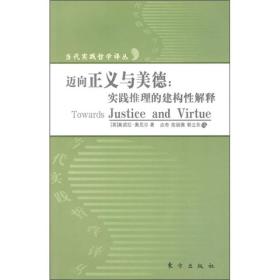
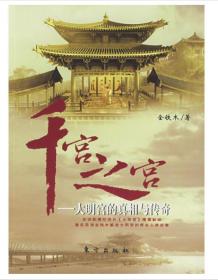
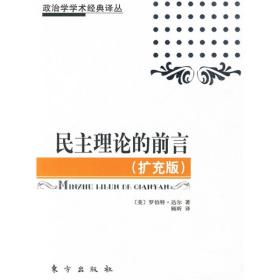
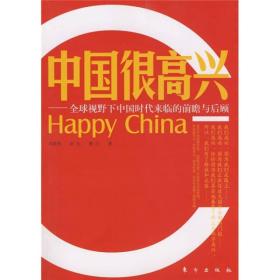
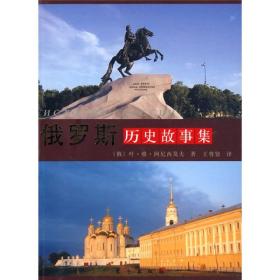


以下为对购买帮助不大的评价